Jeśli używasz routera bezprzewodowego Uniway i chcesz uzyskać dostęp i skonfigurować jego ustawienia, musisz wiedzieć, jak zalogować się do routera Uni. Poniższy artykuł wyjaśni, jak to zrobić poprawnie za pomocą komputera, chociaż możesz uzyskać dostęp do ustawień routera za pomocą tabletu lub smartfona.
Będziesz tego najpierw potrzebować:
- Komputer, tablet lub smartfon podłączony do sieci przez WIFI lub kabel Ethernet
- Szczegóły logowania administratora routera Uniway
Jakie są domyślne szczegóły routera uniway?
Są to domyślne szczegóły logowania administratora dla Twojego routera bezprzewodowego Uni. Jeśli je zmieniłeś, zaloguj się z nowymi niestandardowymi szczegółami logowania . Jeśli jednak nie wiesz lub zapomniałeś niestandardowych szczegółów logowania, będziesz mógł użyć domyślnych po zresetowaniu routera Uniway do ustawień fabrycznych .
Domyślny adres IP: 192.168.1.1
Domyślna nazwa użytkownika: Administrator
Domyślne hasło: stdono101, admin lub vsonu101
Uwaga: pod routerem powinna znajdować się naklejka z domyślnymi loginami administracyjnymi.
Jak zalogować się do routera Uniway?
Podczas procesu logowania routera Uniway nie powinno być żadnych problemów. Po prostu idź krok po kroku i wszystko powinno zostać ukończone za minutę lub dwie. Jednak wyjaśnimy jednak każdy krok.
Krok 1 - Podłącz urządzenie
Najważniejszą rzeczą do zrobienia w celu skutecznego zalogowania się do routera jest podłączenie urządzenia do sieci. Jeśli tego nie zrobisz, nie będziesz mógł się zalogować. Tak więc, jeśli znasz hasło Wi -Fi, możesz połączyć się bezprzewodowo. W przeciwnym razie możesz bezpośrednio podłączyć urządzenie do routera za pomocą kabla sieciowego.
Krok 2 - Uruchom przeglądarkę internetową
Po potwierdzeniu, że urządzenie jest podłączone do sieci, musisz uruchomić przeglądarkę internetową, której normalnie używasz na urządzeniu. Pomoże nam połączyć się ze stroną ustawień routerów . Interfejs internetowy pomaga użytkownikowi skonfigurować ustawienia routera w sposób przyjazny dla użytkownika. Każda przeglądarka wykona zadanie, ale upewnij się, że ten, którego używasz, jest aktualizowana. Starsze przeglądarki mogą mieć konflikty z interfejsem internetowym.
Krok 3 - Wpisz domyślny adres IP uniwway na pasku adresu
Domyślnym adresem IP routera Uniway jest 192.168.1.1. Musisz wpisać ten adres IP na pasku adresu przeglądarki. Po wprowadzeniu odpowiedniego adresu IP będziesz musiał wprowadzić nazwę użytkownika administratora i hasło.
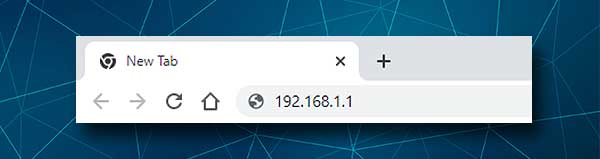
Jeśli jednak tak się nie stanie, musisz sprawdzić następujące czynności:
- Czy urządzenie jest nadal podłączone do sieci?
- Czy 192.168.1.1 Adres IP routera? Możesz łatwo znaleźć IP routerów , postępując zgodnie z tym przewodnikiem.
- Czy wpisałeś to poprawnie? Adres IP powinien zawierać tylko liczby. Czasami ludzie mają tendencję do myślenia IP lub pisają litery zamiast liczb. Zwróć na to uwagę.
Krok 4 - Wprowadź nazwę użytkownika i hasło administratora Uniway
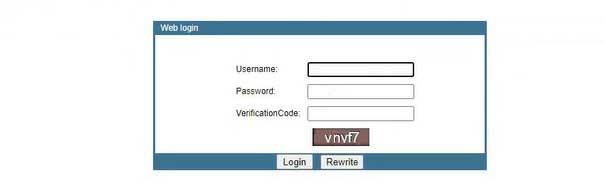
Domyślna nazwa użytkownika administratora i hasło dla routerów bezprzewodowych Uniway to:
Nazwa użytkownika: admin
Hasło: stdono101, admin lub vsonu101
Wypróbuj te hasła, a po wprowadzeniu poprawnej kombinacji nazwy użytkownika/hasła i po wprowadzeniu kodu weryfikacji kliknij przycisk logowania.
Powinieneś zobaczyć pulpit Dashboard Routerów Uniway (interfejs internetowy).
Jeśli jednak tak się nie stanie, musisz sprawdzić, czy poprawnie wpisałeś szczegóły logowania. Nazwa użytkownika i hasło są wrażliwe na wielkość liter, więc bądź ostrożny. Użyj również niestandardowych szczegółów logowania administratora, jeśli domyślne zostały zmienione.
Krok 5 - Witamy na desce rozdzielczej routera Uniway
W tym momencie, jeśli nie było problemów, powinieneś zobaczyć deskę rozdzielczą routera Uniway. Ustawienia są starannie zorganizowane i należy łatwo znaleźć te, które chcesz zmodyfikować.
Pierwszą rzeczą, którą zalecamy, jest utworzenie kopii zapasowej konfiguracji routera. Jeśli coś pójdzie nie tak, możesz łatwo przywrócić to do poprzedniego stanu.
Oprócz kopii zapasowej zalecamy również jak najszybsze zmianę hasła administratora, a także zmianę nazwy sieci bezprzewodowej i hasła Wi -Fi . Ważne jest, aby zapewnić bezpieczeństwo sieci przed nieautoryzowanym dostępem i jest to najlepszy sposób, aby to zrobić. Oczywiście istnieją inne zmiany konfiguracyjne, które możesz wprowadzić w celu zwiększenia bezpieczeństwa sieci . W tym artykule możesz przeczytać więcej o tym.
Zmieńmy hasło administratora uniway
Zmiana hasła administracyjnego jest niezbędnym krokiem w bezpieczeństwie sieci. Domyślnie można łatwo znaleźć i jest to jeden z powodów, dla których musisz go natychmiast zmienić. Zwykle podczas konfiguracji użytkownika jest oferowana, aby zmienić domyślne hasło administratora. Jeśli jednak tego nie zrobiłeś lub po prostu chcesz zmienić bieżącą, zaleca się to, aby zrobić to jak najszybciej.
Po uzyskaniu dostępu do pulpitu administratora routerów kliknij zarządzanie w górnym menu.
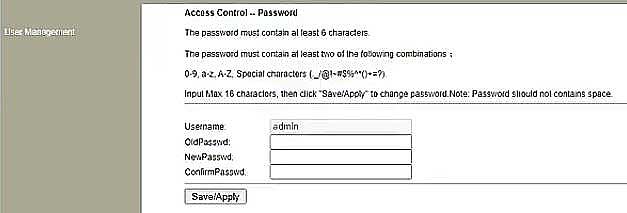
Opcja zmiany hasła administratora będzie natychmiastowa. Wszystko, co musisz teraz zrobić, to wpisać stare hasło administratora, a następnie dwa razy wpisać nowe hasło. Unikaj kopiowania/wklejania nowego hasła, ponieważ jeśli wpłaciłeś je po raz pierwszy, nie będziesz mógł się zalogować po zapisaniu zmian. Jeśli tak się stanie, będziesz musiał zresetować router do ustawień fabrycznych.
Rekomendowane lektury:
Zmieńmy Uniway SSID i hasło
Ochrona sieci bezprzewodowej to kolejny krok, który zwiększy bezpieczeństwo sieci i ochroni twoje osobiste pliki i dane. Domyślna nazwa Wi -Fi musi zostać zmieniona w coś rozpoznawalnego. Domyślne hasło Wi -Fi należy zmienić w coś wyjątkowego i znacznie silniejszego niż domyślnie 12345678. Powinieneś również zmienić hasło Wi -Fi co miesiąc lub dwa, ale to tylko zalecenie, ponieważ dzielimy nasze hasło Wi -Fi każdemu, kto pojawia się na naszym miejscu .
Oto zalecane ustawienia bezpieczeństwa bezprzewodowego routera Uni.
Po zalogowaniu się do routera Uniway kliknij sieć , a następnie na WLAN w menu poniżej.

Zobaczysz pole SSID . Usuń bieżącą nazwę sieci i wprowadź taką, którą chcesz. Jeśli jest to jedyna rzecz, którą chciałeś zrobić, kliknij przycisk Zastosuj zmiany .
Jeśli chcesz również zmienić hasło Wi -Fi , kliknij bezpieczeństwo WLAN w menu po lewej stronie.
Strona ustawień zabezpieczeń bezprzewodowych zostanie otwarta.
Z rozwijanej listy szyfrowania Wybierz WPA2 .
Sprawdź przycisk opcji osobisty (klucz przed wylosowanym) .
Sprawdź oba pola AES poniżej i wybierz PassPhrazę z listy rozwijanej w formacie wstępnie zmycanego .
Wprowadź nowe hasło bezprzewodowe w polu klawisza wstępnie wyciszonego i kliknij Zastosuj zmiany.
Jeśli zostałeś zalogowany za pomocą połączenia WiFi, zostaniesz odłączony. Ponownie podłącz urządzenie za pomocą nowych szczegółów logowania Wi -Fi i zaloguj się za pomocą nowego hasła administratora. Upewnij się również, że zaktualizuj hasło Wi -Fi na wszystkich urządzeniach bezprzewodowych.
Ostateczne słowa
Mamy nadzieję, że przedstawiliśmy jasne instrukcje, jak uzyskać dostęp do ustawień routera Uniway i zabezpieczyć swoją sieć . Naprawdę nie powinieneś mieć problemów z tym, jeśli masz wszystko gotowe. Po prostu zapisz domyślne i niestandardowe dane logowania administratora i zapisz je następnym razem, gdy chcesz uzyskać dostęp do ustawień routera Uni..
